怎样在Windows7系统中隐藏桌面图标教程 在Windows7系统中隐藏桌面图标教程的方法有哪些
时间:2017-07-04 来源:互联网 浏览量:
今天给大家带来怎样在Windows7系统中隐藏桌面图标教程,在Windows7系统中隐藏桌面图标教程的方法有哪些,让您轻松解决问题。
平时我们在使用电脑的过程中,总会将一些常用的文件、程序放置到桌面上,方便快捷使用程序,在一定程度上能够提升工作效率,带来的副作用是久而久之桌面会变得面目全非。其实 Windows 7操作系统可快速隐藏桌面图标,在需求的时候能够快速调出来,即提高了工作效率,也能桌面变得整洁。 在Windows
7的桌面上单击鼠标右键,取消“查看”菜单下“显示桌面图标”和“桌面小工具”的勾选,这样桌面就干净了。如果要显示桌面图标我们按下组合键“应用程序键+V+D”即可(“应用程序键”即键盘右侧的Ctrl键的左边第一个键)。
Win7桌面没有图标也可以查看计算机属性 现在任务栏右键,选取桌面选项。
仔细看看Win7的工具栏右边,有一个小小的按钮,上面的符号有点像书名号的右边一半“》”,用鼠标左键点它,就能从菜单中看到计算机、控制面板以及桌面上的所有软件了。再用鼠标右键点击“计算机”,右键菜单就立刻出现。
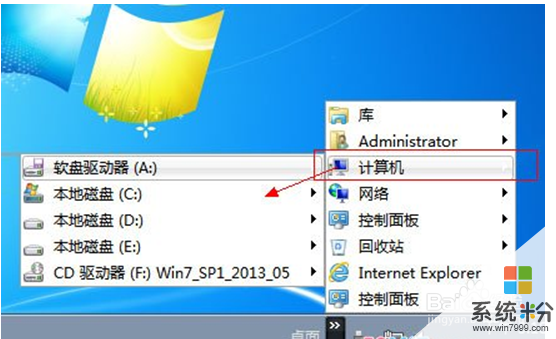
让Win7桌面出现“计算机”图标 如果我们想让“计算机”图标出现在Win7桌面上,方法也很简单。鼠标左键点击工具栏左下角的圆圆开始按钮,然后用鼠标右键点击弹出菜单的“计算机”,再右键菜单中会看到“在桌面显示”的选项,点它,勾选成功后Win7桌面就会出现我们熟悉的计算机图标了。 让Win7桌面出现更多系统图标 除了计算机图标,我们还想让控制面板啥的也出现在Win7桌面该怎么办呢?也特简单!鼠标右键点击桌面,从右键菜单中选择“个性化”。 然后选择“更改桌面图标”,我们可以看到“桌面图标设置”面板,在这里勾选需要出现的桌面图标就可以了。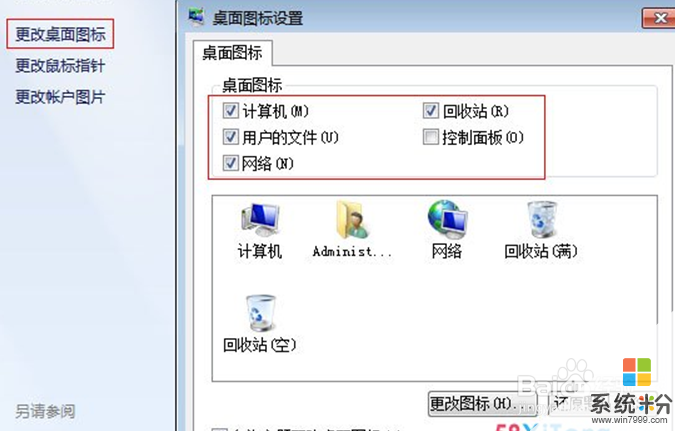
比如我们勾选计算机、控制面板、回收站这几个选项,Win7桌面上立马就出现这些图标了。当然在这里我们还可以更改图标,做一些个性化的设置。 win7隐藏桌面图标及win7桌面图标被隐藏的问题都应该解决了吧,快点动手让自己的桌面清洁实用一些吧。
以上就是怎样在Windows7系统中隐藏桌面图标教程,在Windows7系统中隐藏桌面图标教程的方法有哪些教程,希望本文中能帮您解决问题。
相关教程
- ·电脑公司windows7系统中隐藏桌面图标让桌面整洁的方式有哪些? 电脑公司windows7系统中隐藏桌面图标如何让桌面整洁?
- ·快速隐藏桌面图标的详细教程 快速隐藏桌面所有图标的图文教程
- ·Windows10怎样隐藏桌面图标? Windows10隐藏桌面图标的方法有哪些?
- ·怎样隐藏手机桌面图标?有哪些可以隐藏桌面图标的软件?
- ·如何隐藏桌面图标下的文字? 隐藏桌面图标下的文字的方法有哪些?
- ·如何隐藏右下角图标 桌面右下角图标隐藏教程
- ·戴尔笔记本怎么设置启动项 Dell电脑如何在Bios中设置启动项
- ·xls日期格式修改 Excel表格中日期格式修改教程
- ·苹果13电源键怎么设置关机 苹果13电源键关机步骤
- ·word表格内自动换行 Word文档表格单元格自动换行设置方法
